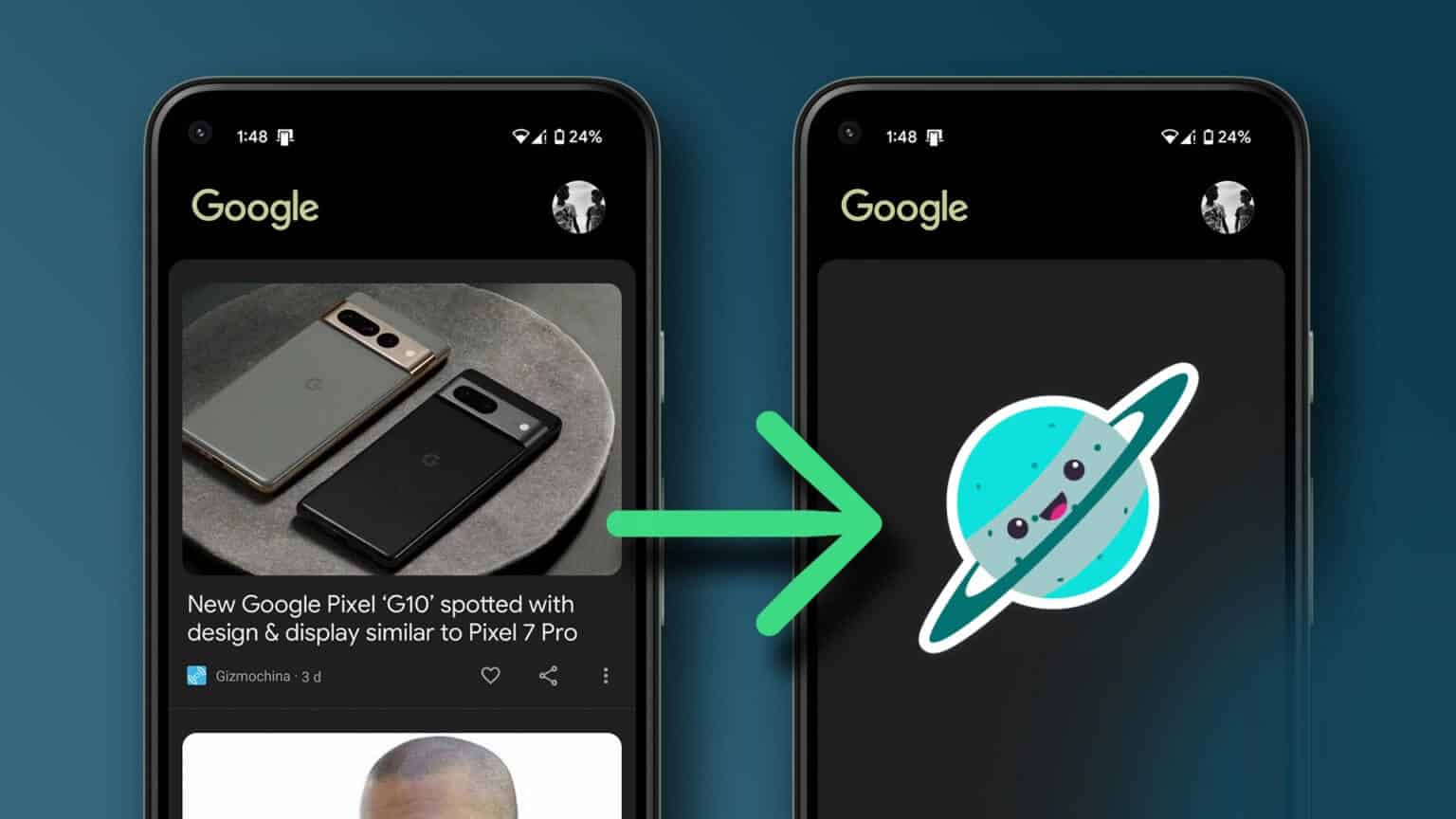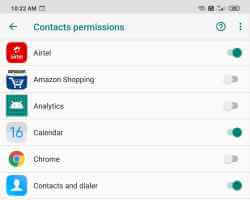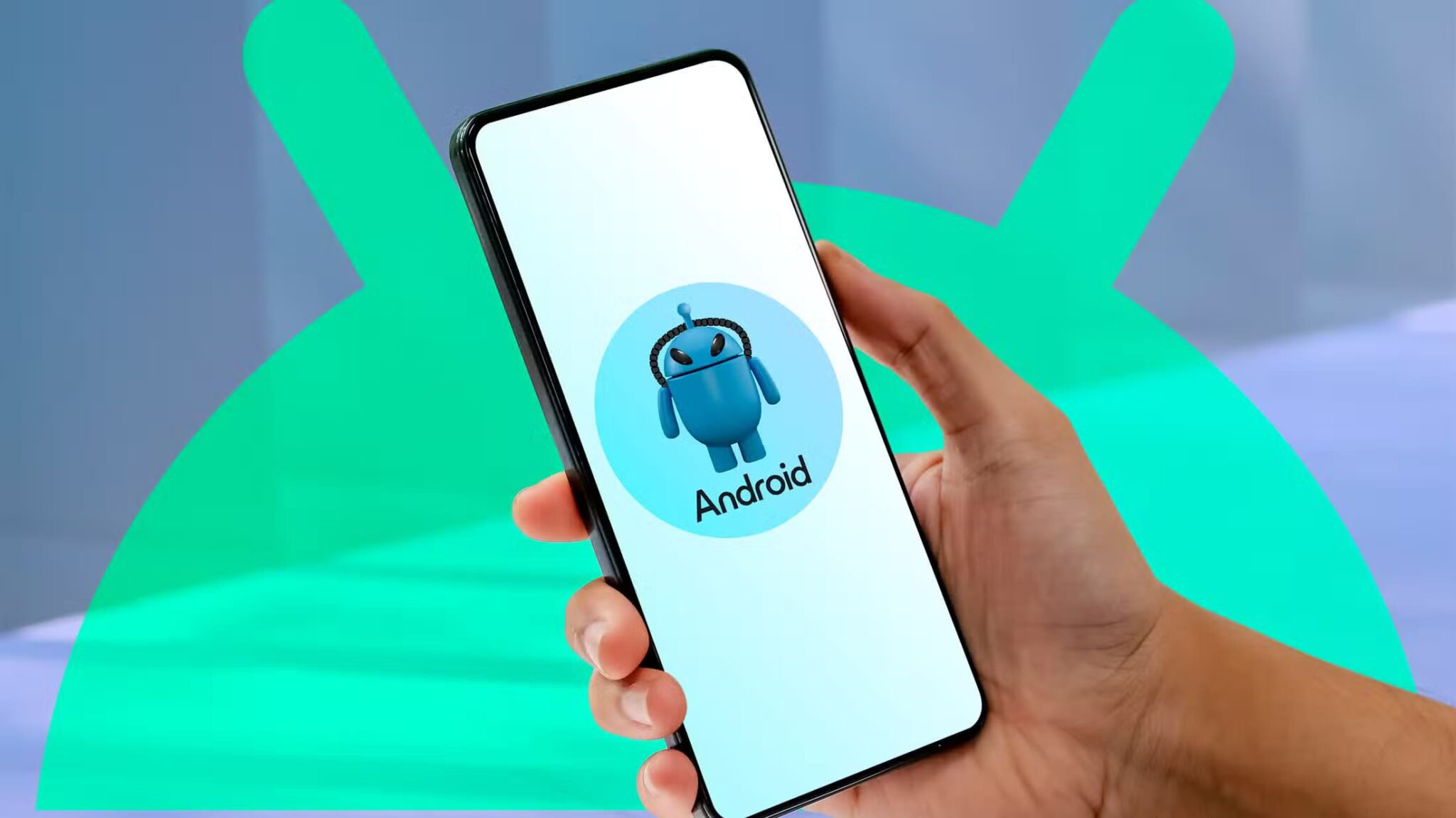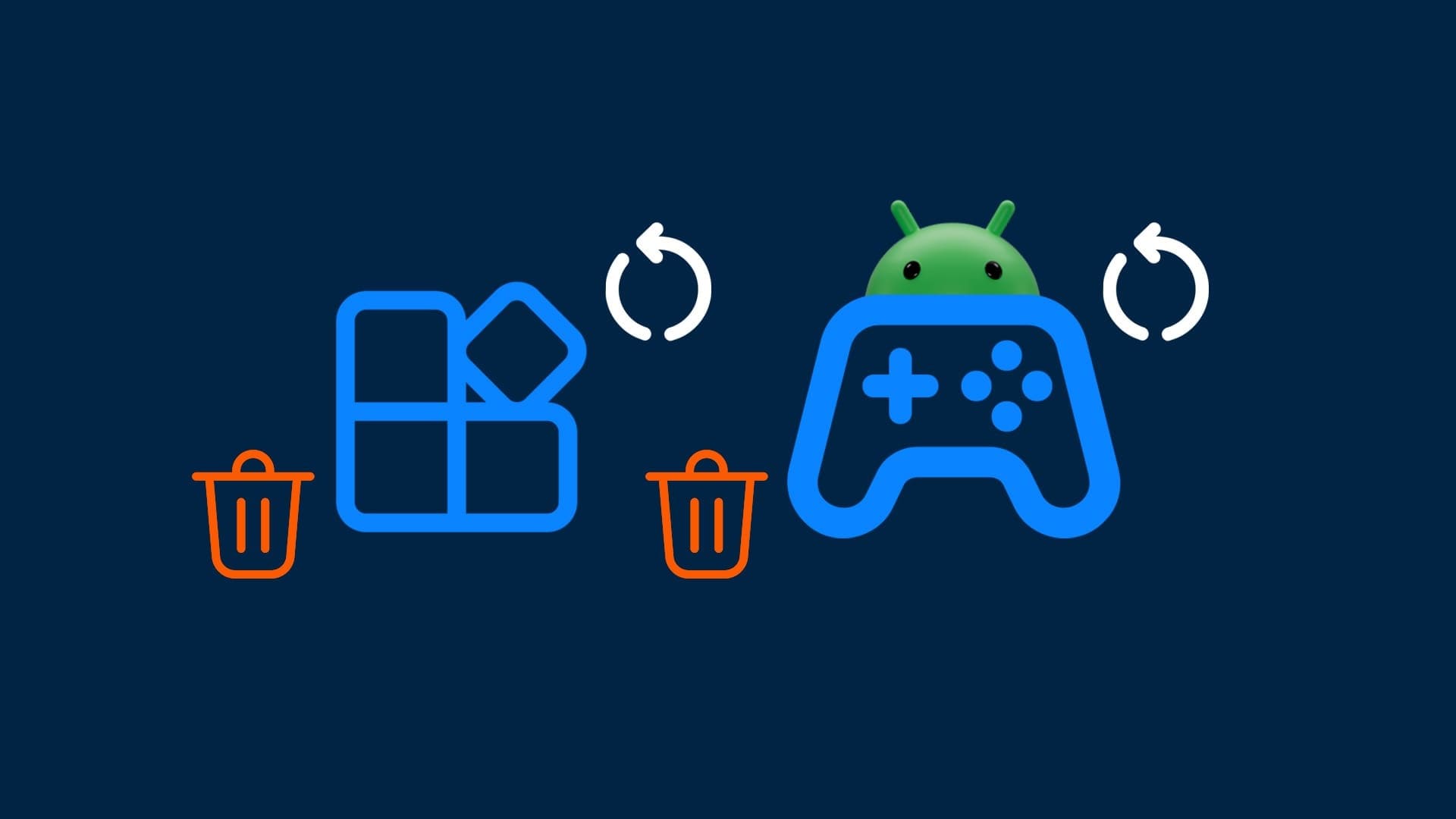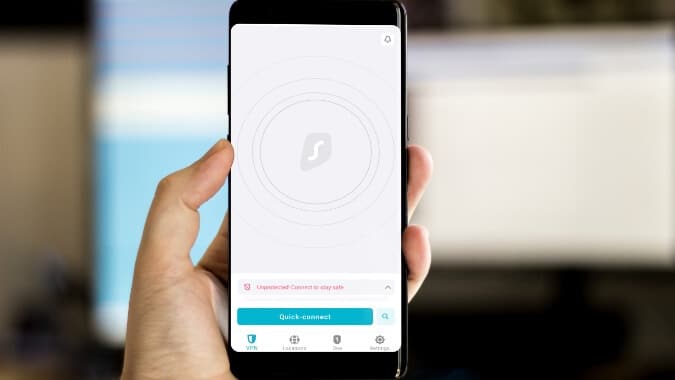At lytte til din yndlingsmusik, mens du kører, kan gøre oplevelsen mere behagelig. Det er dog vigtigt at undgå distraktioner og ikke bruge din telefon, mens du kører. Det er her, Amazon Musics biltilstand kommer ind i billedet, da den giver en sikrere og mere bekvem måde at lytte til din yndlingsmusik på, mens du er på farten. Denne guide forklarer, hvordan du bruger biltilstand i Amazon Music-appen til Android og iPhone.
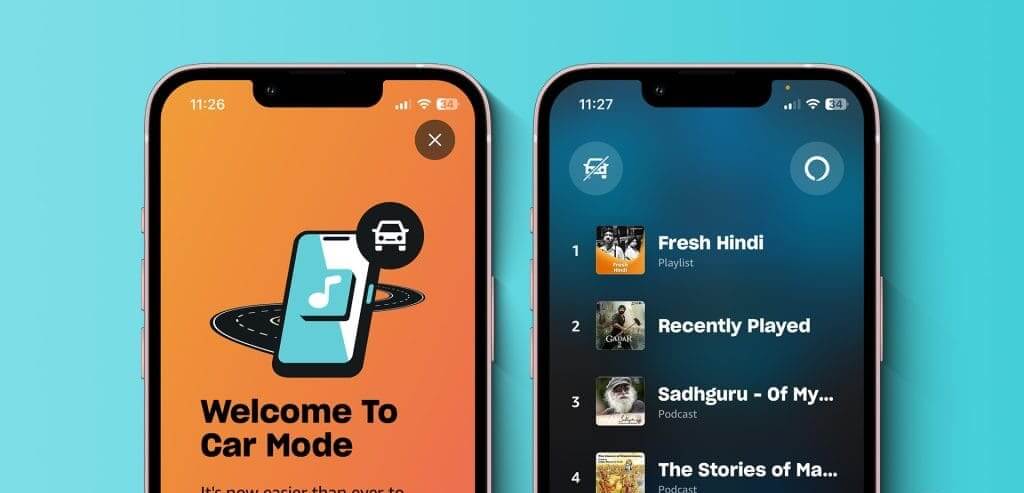
Amazon Musics biltilstandsfunktion kan være meget nyttig, især hvis din bils infotainmentsystem ikke er kompatibelt med Android Auto eller Apple CarPlay Du har altid brugt din telefon som din kørekammerat. Denne guide forklarer Biltilstand i Amazon Music-appen og hvordan du bruger den på din Android eller iPhone.
Hvad er biltilstand i Amazon Music?
Amazon Musics biltilstand er en strømlinet version af appen, der er designet til brug under kørsel. Den fjerner distraherende funktioner, såsom browsing og søgning, og fokuserer i stedet på funktioner, du kan styre med stemmekommandoer. Dette giver dig mulighed for at holde øjnene på vejen og hænderne på rattet, mens du stadig nyder din musik.
Sådan aktiverer, deaktiverer og bruger du biltilstand i Amazon Music på din Android eller iPhone.
Sådan aktiverer du biltilstand i Amazon Music-appen
Der er to måder at få adgang til Biltilstand. Du kan enten aktivere Biltilstand manuelt eller indstille den til at tænde automatisk, når din telefon er forbundet til din bils Bluetooth.
Sådan får du manuelt adgang til biltilstand
Trin 1: Åbn en app Amazon Music På din Android eller iPhone.
Trin 2: Klik på ikonet gear i øverste højre hjørne, og vælg Biltilstand fra den resulterende liste.

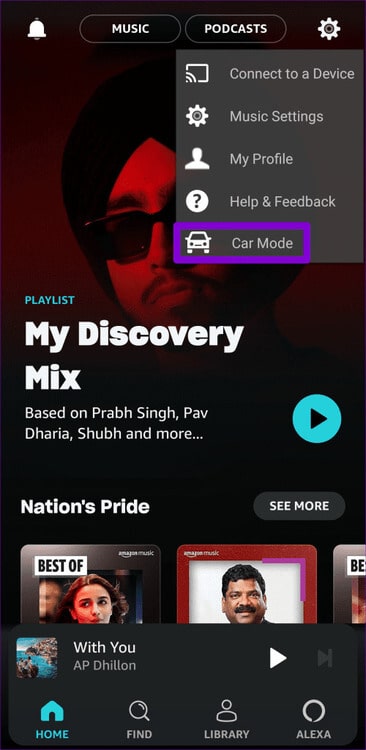
Sådan konfigurerer du Biltilstand til at tænde automatisk
Trin 1: Åbn en app Amazon Music På din Android eller iPhone skal du trykke på tandhjulsikonet i øverste højre hjørne og vælge Musikindstillinger.

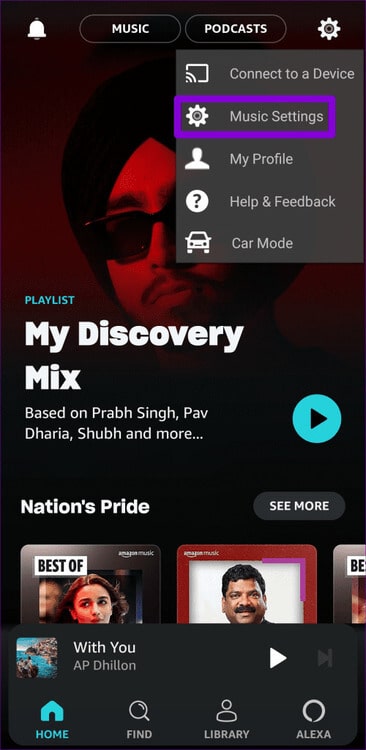
Trin 2: Under Biltilstand skal du aktivere knappen ud for "Start biltilstand automatisk"Du kan eventuelt aktivere indstillingen Hold skærmen vågen for at forhindre din telefon i at gå til låseskærmen, mens den er i biltilstand.
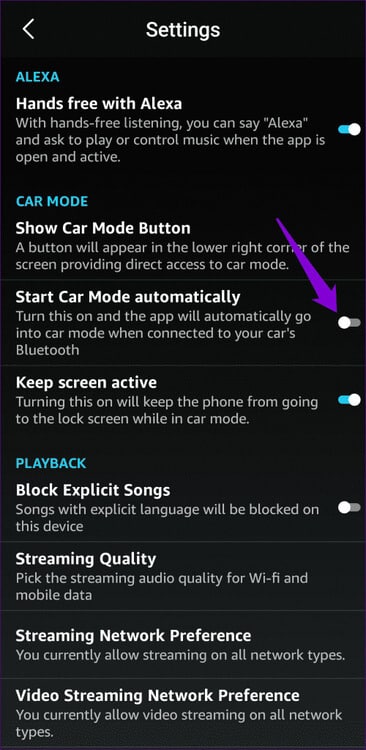
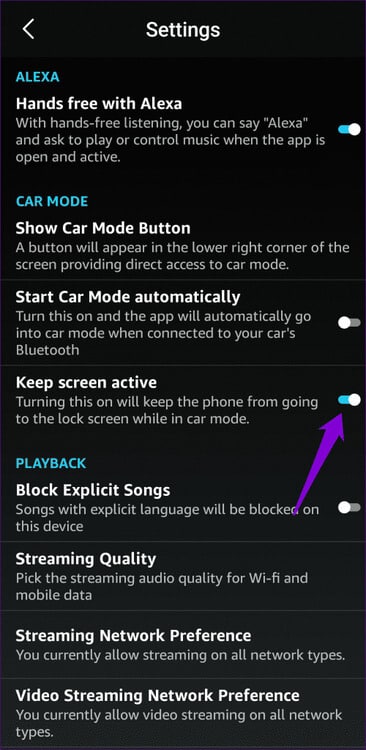
Når du er i biltilstand, kan du vælge mellem tilgængelige forudindstillinger. Du kan også trykke på Alexa-ikonet i øverste højre hjørne for at styre musikken, justere lydstyrken eller afspille bestemte numre eller albums ved hjælp af stemmekommandoer.
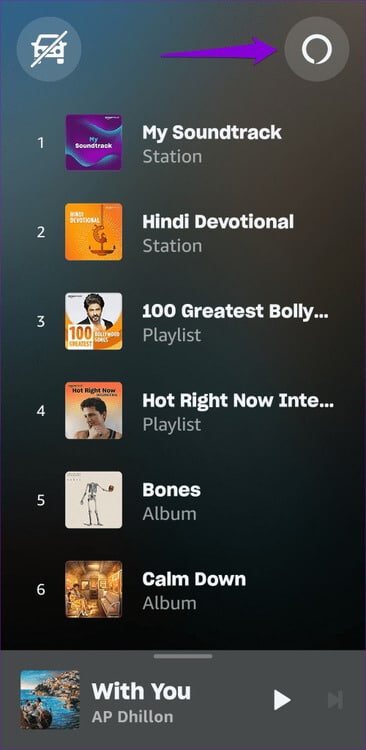
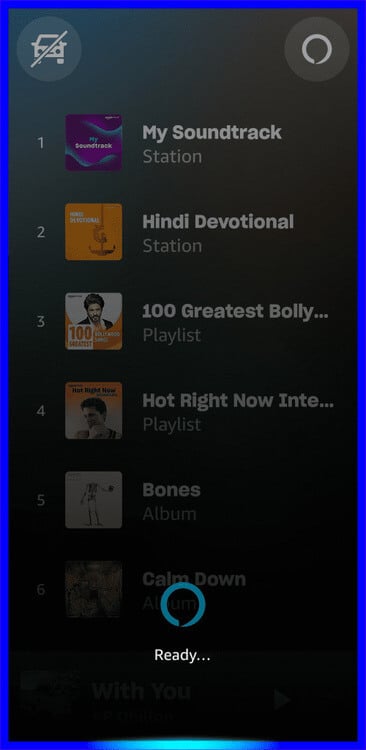
Sådan tilføjer eller fjerner du forudindstillinger for biltilstand i Amazon Music-appen
Mens Amazon Musics biltilstand automatisk opretter forudindstillinger baseret på Optag din lytningDu kan ændre det. Ved at gøre det kan du bruge mere tid på at køre og mindre tid på at søge efter sange.
For at tilføje forudindstillinger til biltilstand skal du følge disse trin:
Trin 1: Åben Amazon Music-appen Klik på fanen "Søg" På bunden.
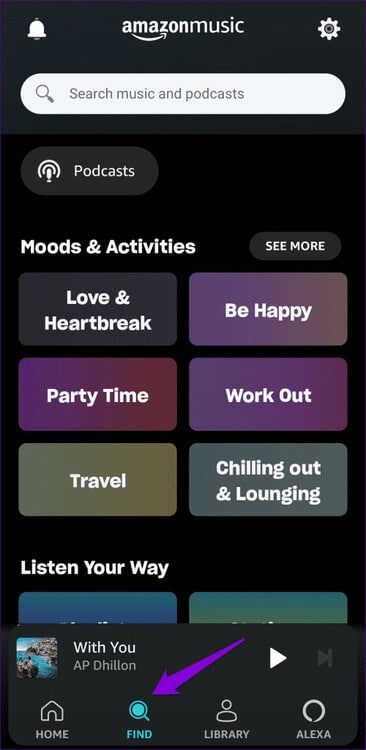
Trin 2: Gennemse de forskellige kategorier eller brug Søgefelt For at vælge den afspilningsliste, station eller det album, du vil tilføje.
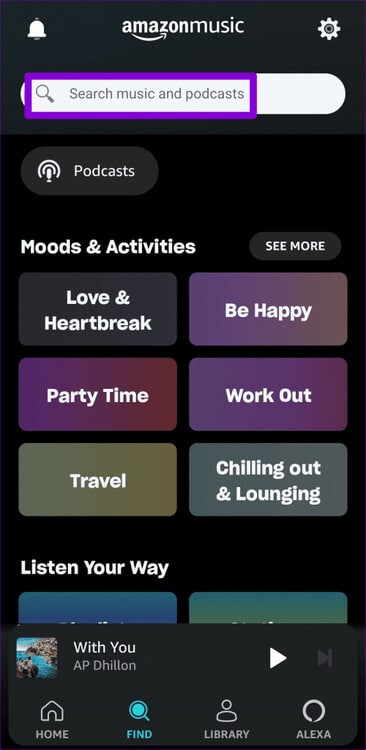
Trin 3: tryk på menuen De tre lodrette prikker Ud for din yndlingsplayliste, -station eller -album skal du vælge tilføjelse Til forudindstillingerne.
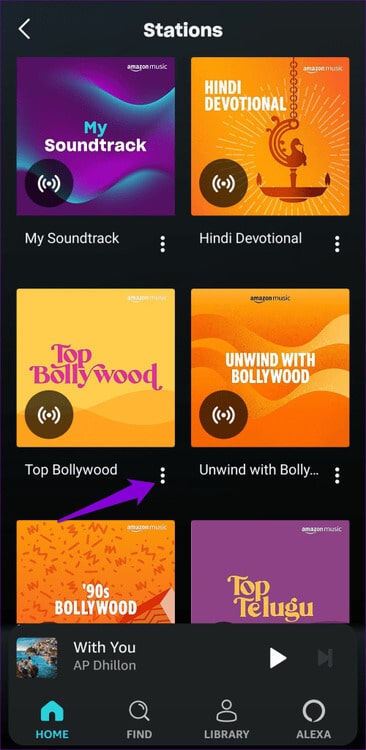
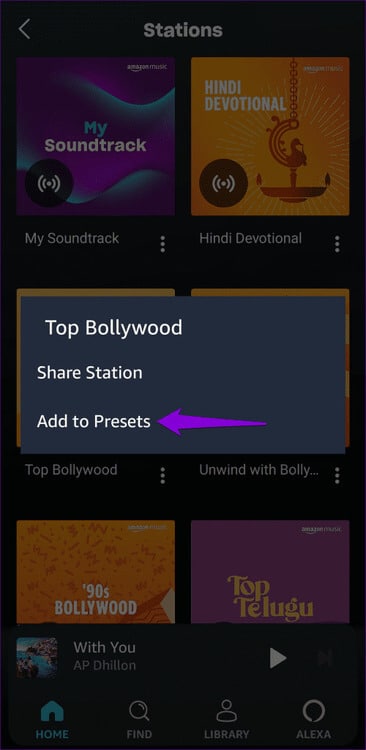
Du kan gentage ovenstående trin for at tilføje flere forudindstillinger, hvis du ønsker det. Når du når det maksimale antal forudindstillinger, vil du se en besked om, at forudindstillingerne er færdige. I dette tilfælde skal du slette en forudindstilling, før du tilføjer en ny.
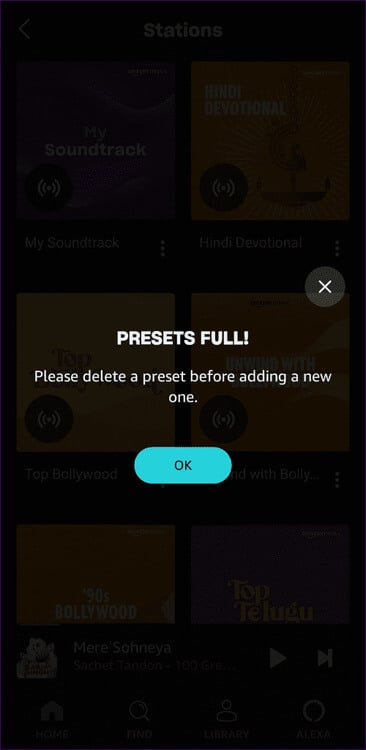
Følg disse trin for at fjerne en forudindstilling i biltilstand.
Trin 1: Åbn en app Amazon musik. Klik på ikonet gear I øverste højre hjørne skal du vælge Biltilstand fra den resulterende liste.

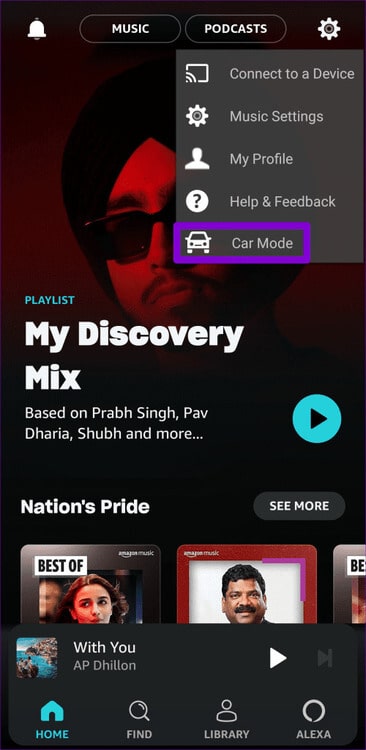
Trin 2: Stryg til venstre på afspilningsliste Eller den station eller det album, du vil fjerne.
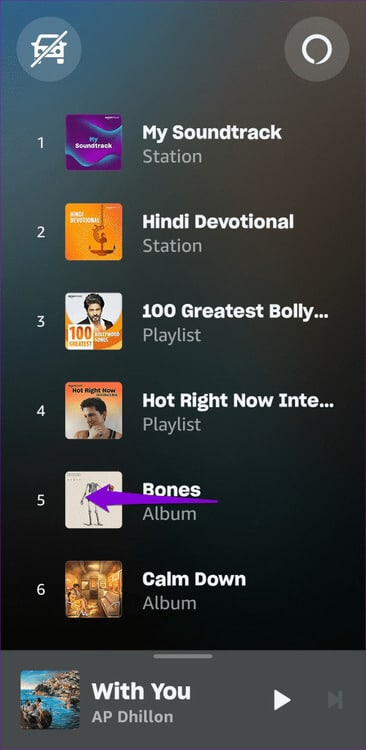
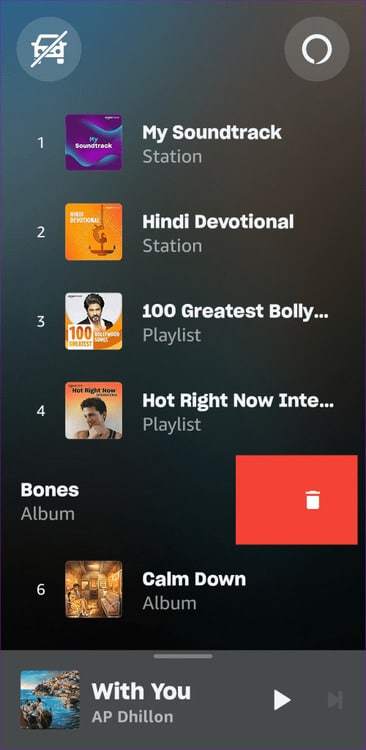
Sådan afslutter eller deaktiverer du biltilstand i Amazon Music-appen
Når du har brugt Biltilstand, skal du trykke på bilikonet med en skråstreg. Vælg derefter Afslut for at forlade Biltilstand.

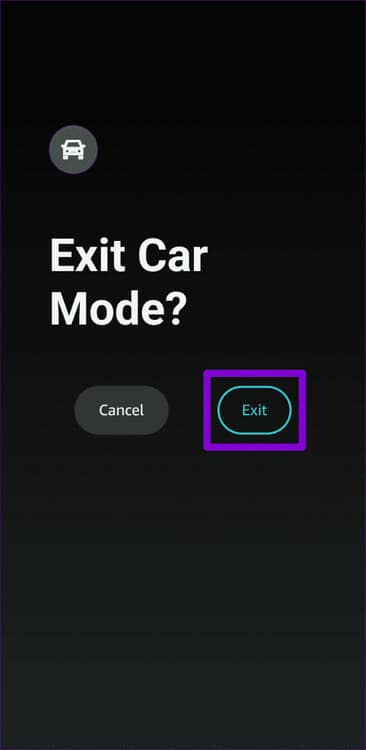
Vil du ikke bruge Biltilstand i Amazon Music-appen? Intet problem. Du kan slå den fra automatisk, når du opretter forbindelse til Bluetooth i din bil. Sådan gør du.
Trin 1: Åbn en app Amazon Musik, Klik på ikonet gear I øverste højre hjørne skal du vælge Musikindstillinger.

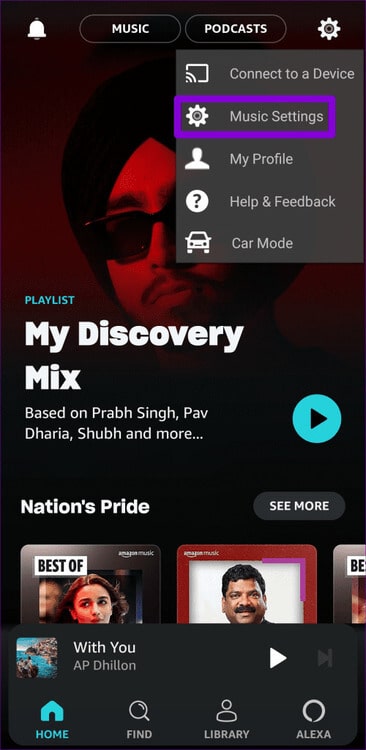
Trin 2: Under Biltilstand skal du slukke for vippekontakten ud for "Start biltilstand automatisk."
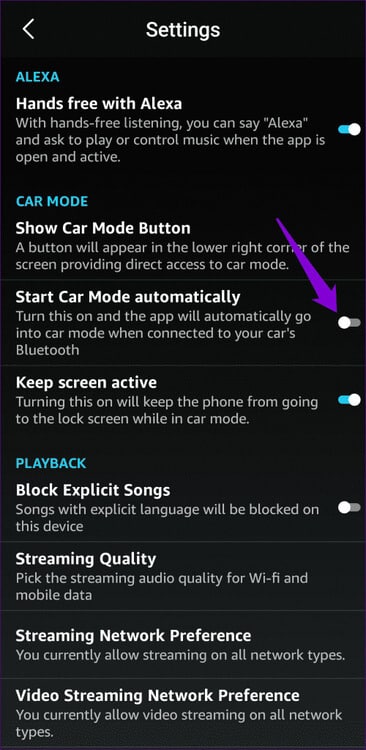
Nyd dine ture
Biltilstand er en praktisk funktion, der giver dig mulighed for sikkert at navigere på vejene, mens du lytter til dine yndlingssange. Så hvad venter du på? Tjek Biltilstand ud på Amazon Music, og fortæl os dine tanker i kommentarerne nedenfor.